Proste sposoby na usunięcie unwise.exe z komputera
- Unwise.exe jest automatycznie instalowany po dodaniu określonego oprogramowania do komputera.
- Unwise.exe zajmuje tylko trochę zasobów, ale nadal może spowolnić komputer.
- Jeśli w Menedżerze zadań znajduje się wiele wystąpień pliku unwise.exe, prawdopodobnie jest to wirus.
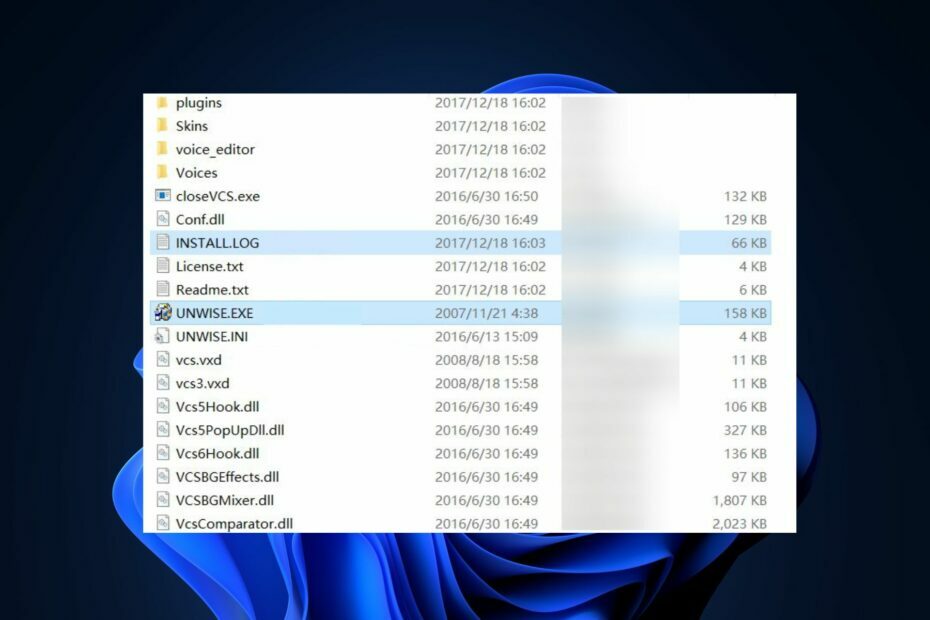
XZAINSTALUJ KLIKAJĄC POBIERZ PLIK
- Pobierz i zainstaluj Fortec na twoim komputerze.
- Uruchom narzędzie i Rozpocznij skanowanie
- Kliknij prawym przyciskiem myszy Naprawai napraw go w ciągu kilku minut.
- 0 czytelników pobrało już Fortect w tym miesiącu
Unwise.exe to narzędzie systemu Windows, które uruchamia się po rozpoczęciu dezinstalacji. Proces nie jest intensywny i nie zużywa dużych zasobów systemowych, ale nadal może spowolnić komputer.
W tym artykule krótko omówimy plik unwise.exe i jego znaczenie oraz przedstawimy najlepsze sposoby usunięcia pliku z komputera.
- Co to jest unwise.exe?
- Jak mogę naprawić plik Unwise.exe?
- 1. Wyłącz za pomocą Menedżera zadań
- 2. Odinstaluj oprogramowanie nadrzędne
Co to jest unwise.exe?
Unwise.exe to dezinstalator, który jest automatycznie instalowany po dodaniu dowolnego oprogramowania do komputera. Plik jest dostarczany z aplikacjami innych firm, więc niekoniecznie jest uważany za Narzędzie Windows, ale jest jednym z głównych czynników pomagających w odinstalowaniu Programu, jeśli zajdzie taka potrzeba.
Kiedy działa, skanuje komputer w poszukiwaniu powiązanych plików, pozycji rejestru lub folderów po odinstalowaniu; w ten sposób dokładnie usuwa każdy plik lub proces powiązany z usuniętym oprogramowaniem.
Jak mogę naprawić plik Unwise.exe?
Istnieje kilka poglądów i nieporozumień na temat Unwise.exe; niektórzy postrzegają to jako proces systemu Windows, a niektórzy jako złośliwe oprogramowanie. Jednak nie są w błędzie; unwise.exe może być niezbędnym procesem systemu Windows, a jednocześnie jest maskowany jako wirus:
1. Wyłącz za pomocą Menedżera zadań
- Naciskać klawisz kontrolny + Alt + Del klawisze jednocześnie, aby otworzyć Menadżer zadań.
- W oknie Menedżera zadań przejdź do Procesy kartę i przewiń listę procesów do zlokalizowania uniwse.exe.
- Kliknij niemądry.exe, aby podświetlić proces, a następnie kliknij Zakończ zadanie w górnej części okna, aby go usunąć.
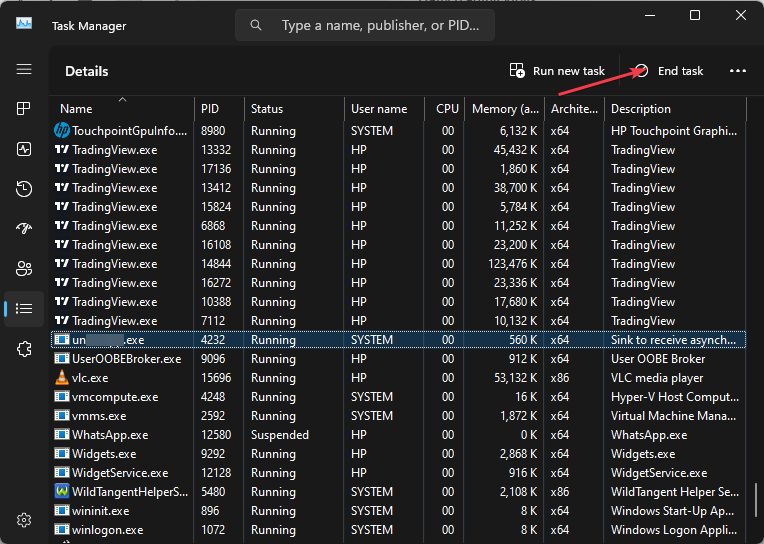
- Powtarzaj powyższe kroki, aż zamkniesz wszystkie uruchomione wystąpienia unwise.exe
Korzystanie z Menedżera zadań to najprostszy sposób na usunięcie i wyłączenie unwise.exe z działania w tle systemu.
Jeśli wiele wystąpień unwise.exe w Menedżerze zadań, oznacza to, że Twój komputer prawdopodobnie cierpi z powodu ataków złośliwego oprogramowania. W takim przypadku musisz wyłączyć wszystkie instancje, aby zatrzymać działanie aplikacji.
- Gpscript.exe: co to jest i jak go usunąć
- Apphelpercap.exe: co to jest i jak go usunąć
- Co to jest Cimfs.sys i jak go usunąć?
2. Odinstaluj oprogramowanie nadrzędne
- wciśnij Okna typ klucza Panel sterowaniai uderzył Wchodzić.
- W oknie Panelu sterowania kliknij Odinstaluj program pod programy Sekcja.
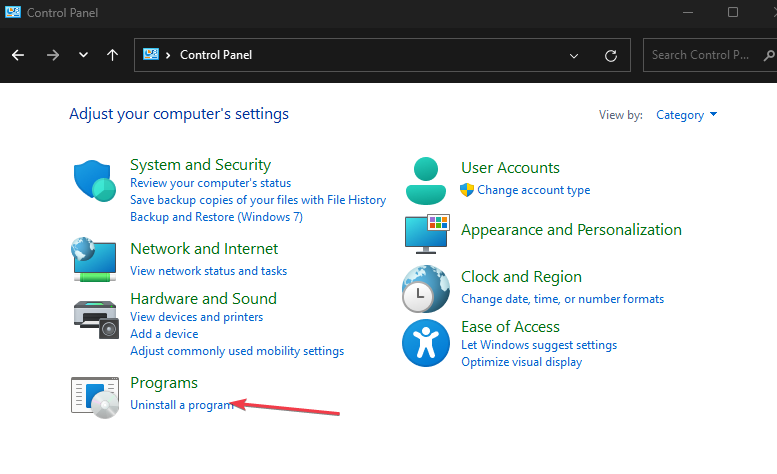
- Następnie przewiń listę aplikacji, aby zlokalizować nazwę powiązanego oprogramowania, kliknij prawym przyciskiem myszy i wybierz Odinstaluj.
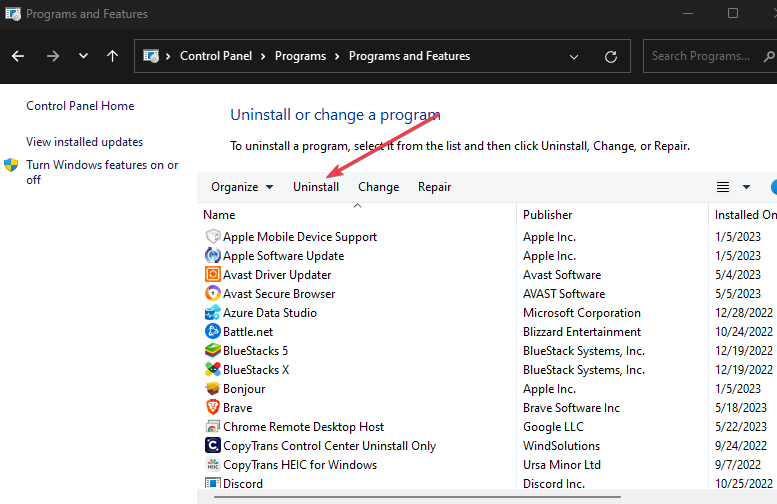
- Poczekaj na usunięcie oprogramowania, zamknij Panel sterowania i ponownie uruchom komputer.
Jak wspomnieliśmy wcześniej, unwise.exe to aplikacja towarzysząca, która zwykle pojawia się raz zainstalowane jest oprogramowanie innych firm. Będziesz musiał odinstalować aplikację nadrzędną, jeśli chcesz zatrzymać działanie aplikacji unwise.exe.
Unwise.exe to jeden plik, którego użytkownicy systemu Windows nie są do końca pewni jego użycia i bezpieczeństwa; większość nadal postrzega to jako złośliwe oprogramowanie.
Jednak nie zawsze tak jest. Jeśli niedawno zainstalowałeś określone programy, unwise.exe jest zobowiązany do zakładki, aby w razie potrzeby ułatwić proces dezinstalacji.
Niemniej jednak niektórzy użytkownicy zgłosili, że plik jest złośliwym oprogramowaniem podszywającym się pod narzędzie narzędziowe. Jeśli chcesz usunąć plik, wykonaj czynności opisane powyżej.
Nadal występują problemy?
SPONSOROWANE
Jeśli powyższe sugestie nie rozwiązały problemu, na komputerze mogą wystąpić poważniejsze problemy z systemem Windows. Sugerujemy wybór rozwiązania typu „wszystko w jednym”, np forteca aby skutecznie rozwiązywać problemy. Po instalacji wystarczy kliknąć Zobacz i napraw przycisk, a następnie naciśnij Rozpocznij naprawę.


